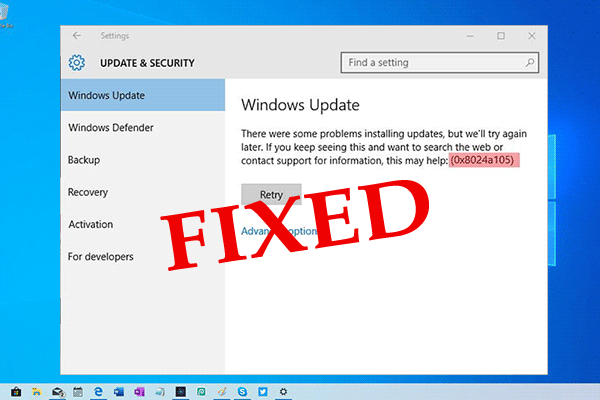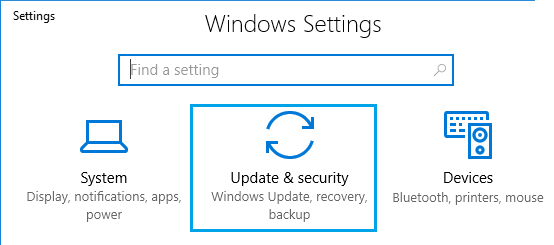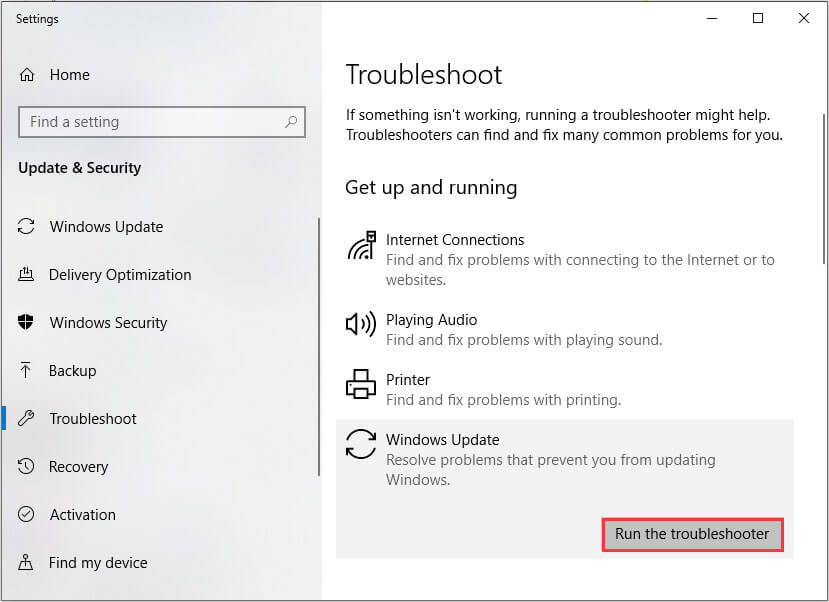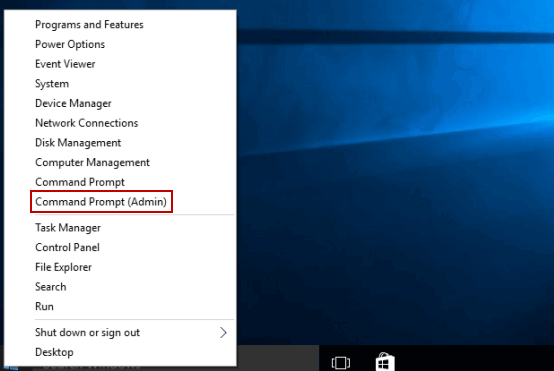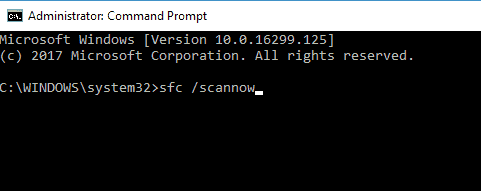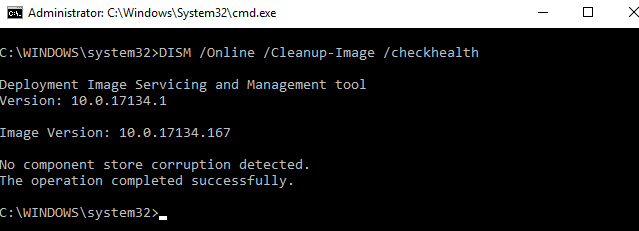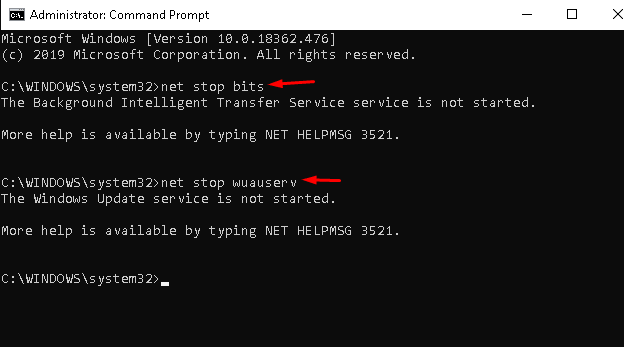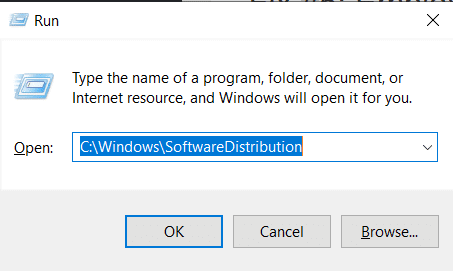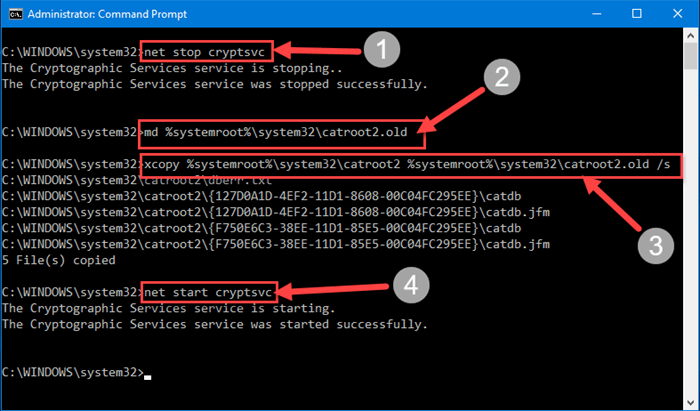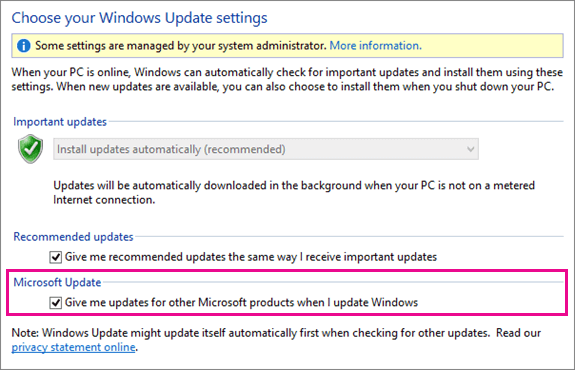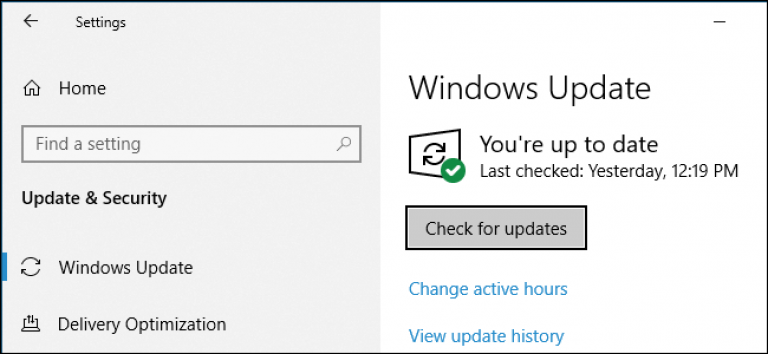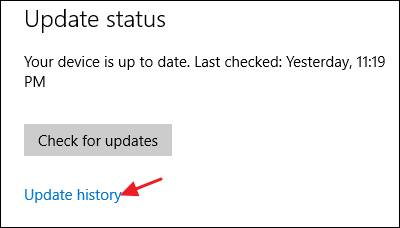Sei tu quello che incontra il codice di errore 0x8024a105 durante il tentativo di aggiornare il tuo PC / laptop Windows 10?
Quindi questo articolo è per te, qui ottieni le migliori soluzioni possibili per sapere come correggere il codice di errore di Windows Update 0x8024a105.
Microsoft lancia vari aggiornamenti per i suoi utenti Windows 10 e tutti questi aggiornamenti sono necessari per qualsiasi sistema Windows 10 al fine di evitare errori, prestazioni di sistema lente e altri tipi di problemi di bug.
Tuttavia, a volte a causa di problemi interni o esterni, il servizio Windows Update si guasta e inizia a mostrare messaggi di errore durante il tentativo di installare l’aggiornamento sul proprio sistema.
E uno di questi errori di aggiornamento di Windows 10 è – (0x8024a105) e questo è generalmente causato da installazione impropria, infezione da virus o malware, file di sistema di Windows corrotti o danneggiati, ecc.
Nonostante ciò, potrebbe apparire durante il download di qualsiasi aggiornamento disponibile per il tuo PC o laptop. Potresti anche incontrare questo codice di errore durante la procedura degli aggiornamenti di Windows o controllando la cronologia degli aggiornamenti e indagando sugli aggiornamenti che non sono stati installati.
Ebbene il codice di errore 0x8024a105 manca anche dall’elenco dei codici di errore ufficiale e quando appare potresti ricevere un messaggio di errore:
“Si sono verificati alcuni problemi durante l’installazione degli aggiornamenti, ma riproveremo più tardi. Se continui a visualizzare questo messaggio, prova a cercare sul Web o a contattare l’assistenza per ricevere assistenza. Questo codice di errore potrebbe aiutare: (0x8024a105) “
E, per correggere l’errore di aggiornamento di Windows 0x8024a105, è necessario seguire diverse possibili soluzioni.
Quindi, andiamo alle soluzioni ..!
Come risolvere l’errore di aggiornamento di Windows 10 0x8024a105?
Table of Contents
Soluzione 1: riavvia il PC
Il riavvio del sistema è sempre utile per superare alcuni glitch e problemi di Windows. Quindi qui si consiglia di riavviare prima il PC / laptop poiché potrebbe funzionare per correggere l’errore di aggiornamento di Windows 0x8024a105.
- Vai semplicemente su Start> fai clic su Arresto> riavvia il PC
E prova a eseguire nuovamente l’aggiornamento di Windows. Controlla se l’errore appare o meno, oppure segui la seconda soluzione.
Soluzione 2: controlla la connessione a Internet
Verificare se la connessione Internet funziona correttamente o meno poiché ciò potrebbe interrompere il processo di aggiornamento di Windows e causare il codice di errore 0x8024a105 in Windows 10.
Puoi provare a cambiare la tua connessione Internet, se stai utilizzando una connessione LAN, passa semplicemente al Wi-Fi e, se utilizzi un Wi-Fi, prova a connetterti a una connessione cablata con un cavo Cat5.
E ora, dopo aver cambiato la connessione, prova a installare nuovamente l’aggiornamento di Windows. E controlla se l’errore di aggiornamento di Windows 0x8024a105 è stato corretto o meno.
Soluzione 3: eseguire la risoluzione dei problemi di Windows Update
Se riscontri ancora l’errore di aggiornamento di Windows, potrebbe accadere che ci sia qualcosa di sbagliato in Windows 10.
Quindi qui si suggerisce di provare a eseguire lo strumento di risoluzione dei problemi di aggiornamento di Windows integrato poiché funziona per risolvere il codice di errore 0x8024a105.
Segui i passaggi per farlo:
- Vai alle impostazioni di Windows. Cerca l’impostazione e seleziona le opzioni di impostazione. Oppure puoi anche aprirlo premendo Windows + I dalla tastiera.
- Dopo di ciò, vai su Aggiornamento e sicurezza> Risoluzione dei problemi.
- Fare clic su Windows Update dall’elenco di risoluzione dei problemi.
- Individua lo strumento di risoluzione dei problemi e scegli Esegui lo strumento di risoluzione dei problemi
- Ora devi seguire i comandi sullo schermo.
Spero che ora tu possa aggiornare facilmente il tuo sistema. Ma si verifica ancora l’errore, quindi segui la soluzione successiva.
Soluzione 4: eseguire i comandi SFC e DISM
Come accennato in precedenza, l’errore 0x8024a105 in Windows 10 è causato dai file di sistema di Windows danneggiati, quindi qui si consiglia di provare a eseguire il comando SFC integrato per riparare i file di sistema di Windows danneggiati.
Ma se fallisce, prova a eseguire il comando DISM per correggere l’errore di Windows 10 0x8024a105
Segui i passaggi per eseguire la scansione SFC
- Premi i tasti Windows + R> nella casella Esegui digita cmd> apri il prompt dei comandi come amministratore
- Ora nel prompt dei comandi digita il comando sfc / scannow,> premi Invio
- Attendi il completamento del processo di scansione (circa 15 minuti)
E ora prova a installare nuovamente l’aggiornamento di Windows e controlla se l’errore appare o meno. Ma se si verifica ancora l’errore, provare a eseguire il comando DISM.
- Apri CMD e digita il comando indicato di seguito:
- Dism /Online /Cleanup-Image /CheckHealth
- Attendi il completamento del processo di scansione (circa 30 minuti)
Ora controlla se l’errore di aggiornamento di Windows 0x8024a105 è stato corretto.
Soluzione 5: reimpostare la cartella di distribuzione del software
Molti utenti hanno confermato che la cartella Software Distribution causa l’errore di aggiornamento di Windows 0x8024a105 e il ripristino funziona per loro per correggere l’errore.
Segui i passaggi per ripristinarlo:
- Avvia il prompt dei comandi> eseguilo come amministratore.
- Quindi, nel prompt dei comandi, digita i comandi indicati di seguito uno per uno e premi Invio dopo ciascuno
- net stop bits
- net stop wuauserv
- Ora individua la cartella SoftwareDistribution sul tuo computer.
- E digita il tasto Windows + R> nella casella Esegui> digita il comando e premi Invio
- C:\Windows\SoftwareDistribution
- Scegli tutti i file che si trovano nella cartella Software Distribution> eliminali.
Nota: evitare di eliminare o rinominare la cartella SoftwareDistribution ed eliminare tutti i file che si trovano lì.
- Ora apri di nuovo il prompt dei comandi come amministratore> digita i comandi indicati di seguito uno per uno e premi Invio dopo ciascuno
- net start bits
- net start wuauserv
- Infine, riavvia il tuo PC
Ora prova a scaricare di nuovo Windows l’aggiornamento e controlla se si installa correttamente senza errori.
Soluzione 6: reimpostare la cartella Catroot 2
Per ripristinare la cartella Catroot 2, prima devi conoscere questa cartella. Questa cartella è la stessa della cartella di distribuzione del software che contiene i componenti di aggiornamento.
Puoi trovare la cartella Catroot in C:\Windows\System32\Catroot 2
Per ripristinare questa cartella, segui semplicemente queste istruzioni.
- Apri il prompt dei comandi con i privilegi di amministratore.
- Inoltre, esegui i seguenti comandi uno per uno (premi il tasto Invio dopo ogni comando).
- net stop cryptsvcmd %systemroot%\system32\catroot2.old
- xcopy%systemroot%\system32\catroot2%systemroot%\system32\catroot2.old/s
- Dopo aver eseguito tutti questi comandi, cancella tutto dalle cartelle catroot 2.
- Esegui il comando indicato di seguito
- net start cryptsvc
- Alla fine, riavvia il tuo PC o laptop e quindi prova ad aggiornare il sistema Windows.
Soluzione 7: modifica le impostazioni di Windows Update
- Premi il pulsante Windows e scegli Aggiorna e sicurezza.
- All’interno delle impostazioni di aggiornamento scegliere nuovamente Opzioni avanzate.
- Deseleziona “Dammi aggiornamenti per altri prodotti Microsoft quando aggiorno Windows”
- Riavviare il sistema per salvare le modifiche.
- Successivamente, apri le impostazioni di Windows Update e fai clic su Verifica aggiornamenti.
- Ora, fai clic sul pulsante Controlla aggiornamenti più di un paio di volte per installare tutti gli aggiornamenti di Windows disponibili. Dopo aver aggiornato completamente il sistema, riceverai una notifica “Il tuo dispositivo è aggiornato”.
- In questa pagina di controllo, puoi vedere varie impostazioni su come Windows 10 scaricherà e installerà gli aggiornamenti per il sistema operativo.
- Da qui attiva Ricevi aggiornamenti per altri prodotti Microsoft quando aggiorni Windows ed evita di abilitare eventuali opzioni di sospensione differita degli aggiornamenti.
- E le modifiche alle impostazioni di Windows Update vengono salvate automaticamente
- Quindi chiudere la finestra delle opzioni avanzate.
Quindi, prova a installare l’aggiornamento e controlla se l’errore di aggiornamento di Windows 0x8024a105 è stato corretto o meno.
Soluzione 8: reinstallare Windows 10
Se nessuna delle soluzioni sopra indicate funziona per te, prova a reinstallare Windows 10. L’installazione di Windows 10 ti aiuterà a sbarazzarti di eventuali errori di sistema.
Ma prima di reinstallare Windows 10, assicurati di eseguire il backup di file e cartelle importanti. Si stima che ora l’errore di aggiornamento di Windows 10 0x8024a105 sia stato corretto.
Soluzione migliore e facile per correggere il codice di errore 0x8024a105
Bene, se stai cercando un modo semplice per risolvere l’errore di aggiornamento di Windows 0x8024a105 o le soluzioni manuali fornite non funzionano per te, prova a eseguire il PC Riparazione Attrezzo.
Questo è uno strumento multifunzionale, che solo scansionando una volta, rileva e corregge vari errori di aggiornamento di Windows e altri errori ostinati del computer.
Con questo, puoi anche correggere errori BSOD, errori DLL, problemi di registro, errori dell’applicazione, rimuovere virus o infezioni da malware e riparare automaticamente i file di sistema di Windows danneggiati o corrotti.
Non solo corregge gli errori, ma ottimizza anche la velocità del PC Windows come se fosse nuova.
Ottieni lo PC Riparazione Attrezzo, per correggere l’errore di Windows Update 0x8024a105
Conclusione:
Quindi, qui il mio lavoro è finito. Ora è il tuo turno di seguire le correzioni fornite una per una e controllare quale funziona per te per correggere il codice di errore di aggiornamento 0x8024a105.
Tutte le soluzioni fornite sono facili da seguire ma si consiglia comunque di scrivere i comandi con attenzione. Spero che l’articolo abbia funzionato per te per risolvere l’errore 0x8024a105 in Windows 10.
Ma se c’è qualcosa che mi sono perso o hai commenti, suggerimenti o domande, sentiti libero di condividerlo con noi sulla nostra pagina Facebook.
Puoi anche controllare il nostro Hub degli errori di Windows aggiornamento per sapere come correggere vari errori di aggiornamento.

Always up to help others with their PC-related issues, Jack loves to write on subjects such as Windows 10, Xbox, and numerous technical things. In his free time, he loves to play with his dog “Bruno” and hang out with his friends.